REST API 事务
现代 Web 应用程序由网页组成,这些网页严重依赖大量 REST API 调用来检索数据或执行特定操作。移动应用程序主要通过 REST API 调用进行通信,并且可能使用中间的网页进行登录。有时,如果不执行 AJAX 请求,甚至无法完成网页上的工作流。因此,仅基于页面导航和表单参数监控 Web 应用程序也已不够用。Site24x7 的 REST API 事务监视器能够监视 REST 应用程序中的工作流。您可以直接从 Site24x7 Web 客户端创建监视器,而无需任何记录器。设置好监视器后,每个事务步骤要么是 HTML 请求,要么是 REST API 调用。它对 Web 应用程序工作流进行综合监控,而无需运行真实浏览器的开销。您可以监控 25 个端点 URL 的序列,甚至允许在您的步骤序列中转发参数。参数转发允许捕获事务以从服务中获取令牌/参数,并将其传递给同一监视器的任何后续步骤,以成功验证端点。
a href="https://www.site24x7.cn/multi-location-web-site-monitoring.html">您还可以从我们的100 多个全球监控站监控启用 IPv4/IPv6 的应用程序。REST API Transaction Monitor 被视为我们 定价计算的基本监视器。
内容
动态 UI 的关键方面
- 基于步骤的监控:能够创建步骤、指定端点 URL 并将 Web 应用程序监控为一系列步骤。
- 会话 cookie:整个步骤序列在同一个 HTTP 会话中执行。因此,应用程序设置的身份验证 cookie 或其他 cookie 数据也将在后续步骤中可用。
- HTTP 方法:模拟任何类型的 HTTP 请求。以 FORM、纯文本、XML 或 JSON 形式提交 POST 数据。
- 响应验证:使用关键字或正则表达式的字符串检查来验证纯文本响应。分别使用 XPath 和 JSONPath 的 XML 或 JSON 响应
- 参数转发: 从 Text、JSONPath 或 XPath 表达式响应中提取值并将它们存储为自定义参数。使用这些参数为后续步骤构建自定义查询字符串或 POST 数据。
- Basic/NTLM、OAuth 2.0 和 Web 令牌支持:使用 Basic/NTLM 凭证、OAuth 2.0 向您的应用程序验证 Site24x7。对于 OAuth 2 或通过注册您的 Web 令牌,将使用授予 Site24x7 的访问令牌执行监控。
配置 REST API 事务监视器
将一个或多个 API 请求分组并按顺序执行,以评估端点 API 的正常运行时间、性能和正确性。对于事务中的每个步骤,您可以定义特定的表达式断言并进一步验证响应数据。此外,您可以从响应中提取和保存参数,并在后续请求或步骤中使用数据。输入常规设置配置、事务步骤、配置文件详细信息,并与任何第三方应用程序集成以完成您的 REST API 事务监视器设置。
通用设置
- 登录到 Site24x7 网络客户端。
- 访问管理 > 资源清单 > 添加监视器 > REST API 事务
- 提供以下常规设置详细信息:
- 显示名称:为要监控的 Web 应用程序提供适当的名称。
- 轮询频率:根据您的监控需要选择轮询频率。您可以设置最小轮询频率为 5 分钟,最长为 1 天。
- 监控位置:从下拉列表中选择您的默认全局位置配置文件,以设置从这些位置监控您的 Web 应用程序。此外,根据您的要求自定义和创建位置配置文件。
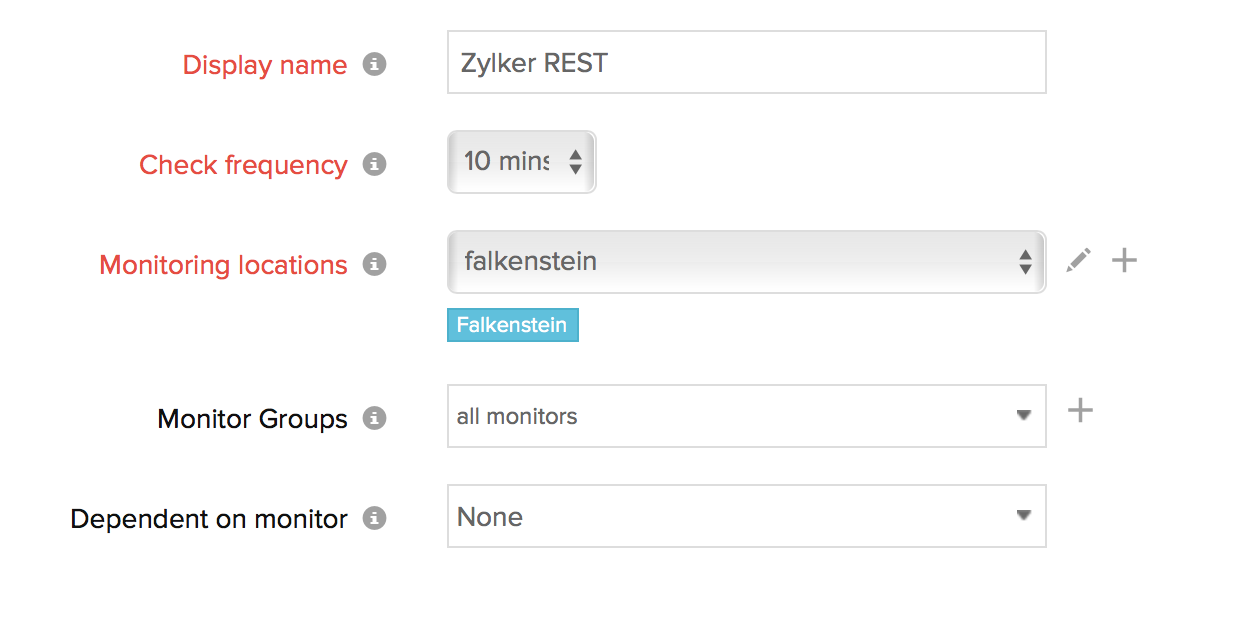
- 监视器组:使用监视器组启用监视器的逻辑分组。您可以将 REST API 事务监视器与多个监视器组相关联。
了解如何创建监视器组,请参阅 监视器组。 - 依赖于监视器:从下拉列表中选择一个监视器作为您的依赖资源。您最多可以添加 5 个监视器作为依赖资源。 根据您的依赖资源的停机状态,将禁止向您的监视器发出告警 。
配置依赖资源并根据依赖资源的状态抑制告警是为您提供更好的错误告警保护的一部分。 了解有关监视器级别告警抑制的更多信息。
如果您在相关资源字段中选择 “无”,则告警将按照您的正常配置设置进行。在这种情况下,不会抑制任何告警,因为监视器没有任何依赖资源。
对监视器的多监视器组支持允许监视器与不同监视器组中的多个依赖资源相关联。如果在正常的监视器状态检查期间,这些依赖资源的任何一个状态被标识为 停机,监视器的告警将被自动抑制。 但是,在抑制告警时,监视器级别的依赖项配置始终比任何其他监视器组级别的依赖项配置具有更高的优先 级。
添加新事务步骤
您可以通过一系列步骤监控基于 REST 的 Web 应用程序。例如,您可以首先检索网页,然后使用页面中存在的值执行 REST API 调用。要监控移动应用程序,您必须首先执行登录 Web 视图以提取身份验证令牌,然后将该令牌用于 REST API 调用。您最多可以添加 25 个事务步骤,每个步骤监控单独的 API 端点。创建新步骤后,您可以单击 当前事务步骤功能区上列出的(+) 符号以插入新步骤。这样做将完全克隆步骤配置设置并为您创建一个新步骤。您可以根据需要编辑步骤。您还可以使用 图标。如果您想从头开始创建一个全新的事务步骤,请按照下列步骤操作:
图标。如果您想从头开始创建一个全新的事务步骤,请按照下列步骤操作:
- 单击事务步骤下的添加步骤。现在系统会提示您使用“添加步骤”表单。您可以在此处提供您希望监控的事务步骤 URL 或 API 端点 URL。
您也可以通过导入在Swagger/OpenAPI 规范 (JSON)和HTTP 存档 (HAR) 格式中定义的预定义测试用例来设置事务步骤。 - 在“添加步骤”表单中指定以下步骤详细信息:
- 步骤名称:为您的事务步骤提供一个唯一名称。
- 端点 URL:指定要监控的端点 URL。
- 出错时停止:根据被监视的步骤端点 URL 的重要性,您可以启用此选项以将监视器报告为 DOWN 并停止执行监视器配置中的连续步骤。相反,如果您禁用此选项,即使在报告错误后,您的后续步骤仍将执行。
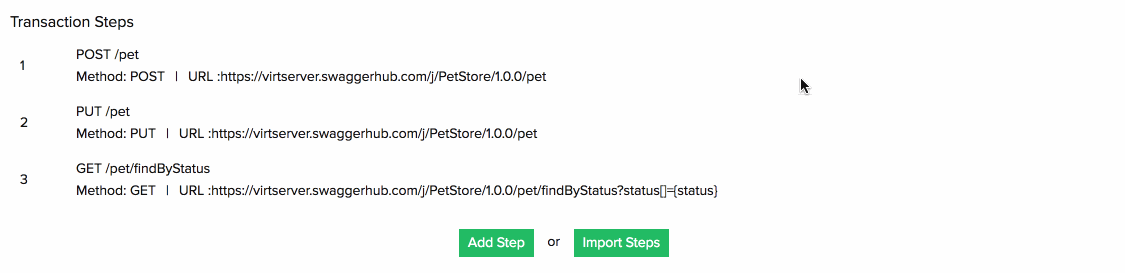
智能配置
智能配置可让您在配置事务步骤时自动填充所有相关表单字段,例如端点 URL 和标头参数。这将加快监视器配置过程,并有助于使用正确的标头资源微调您的 API 请求。您只需使用 Chrome 和 Firefox 等 Web 浏览器提取请求标头,然后将复制的请求标头粘贴到Import from request headers文本字段中。
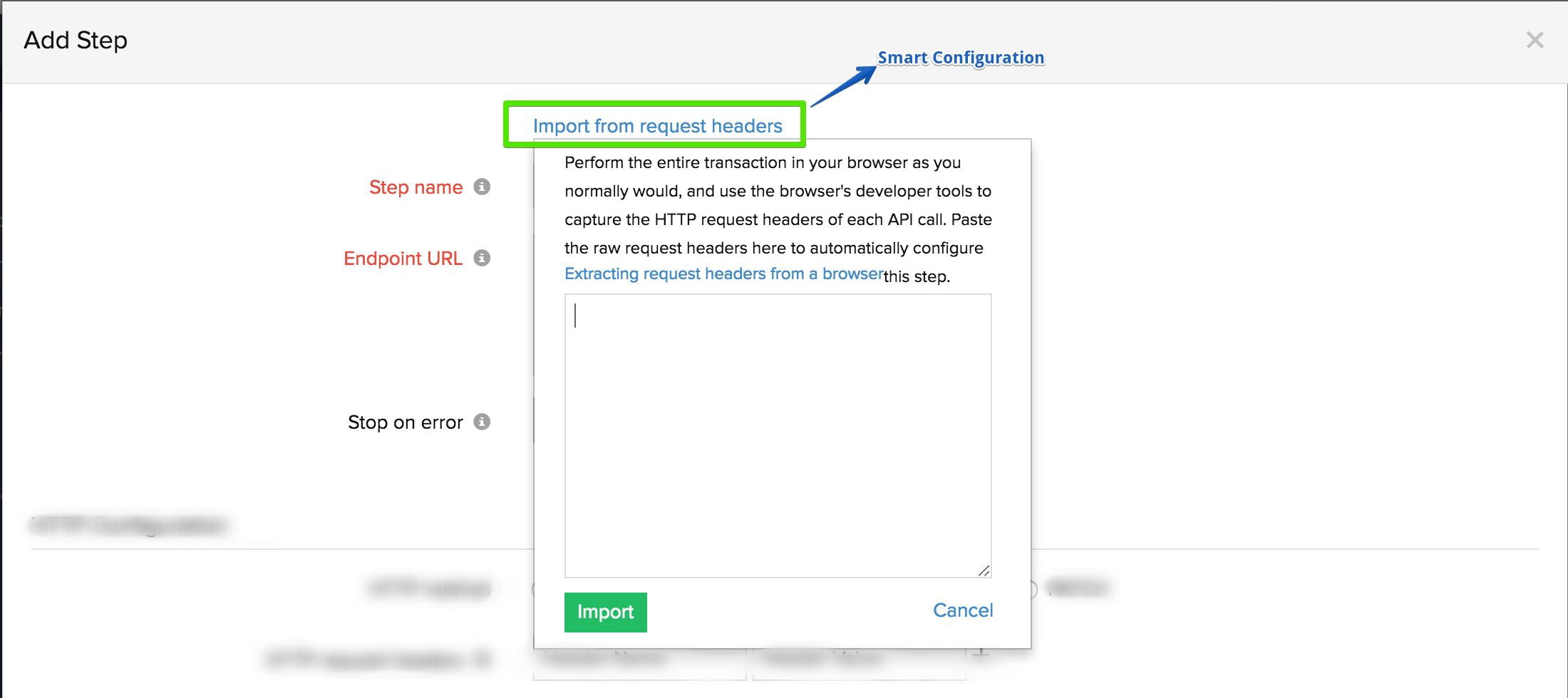
使用Chrome 开发者工具提取请求标头:
- 启动 Chrome 浏览器并访问View > Developer > Developer Tools。单击网络选项卡并刷新视图以开始呈现网络活动。访问特定活动,转到Headers > Request Headers > View Source。复制请求标头。
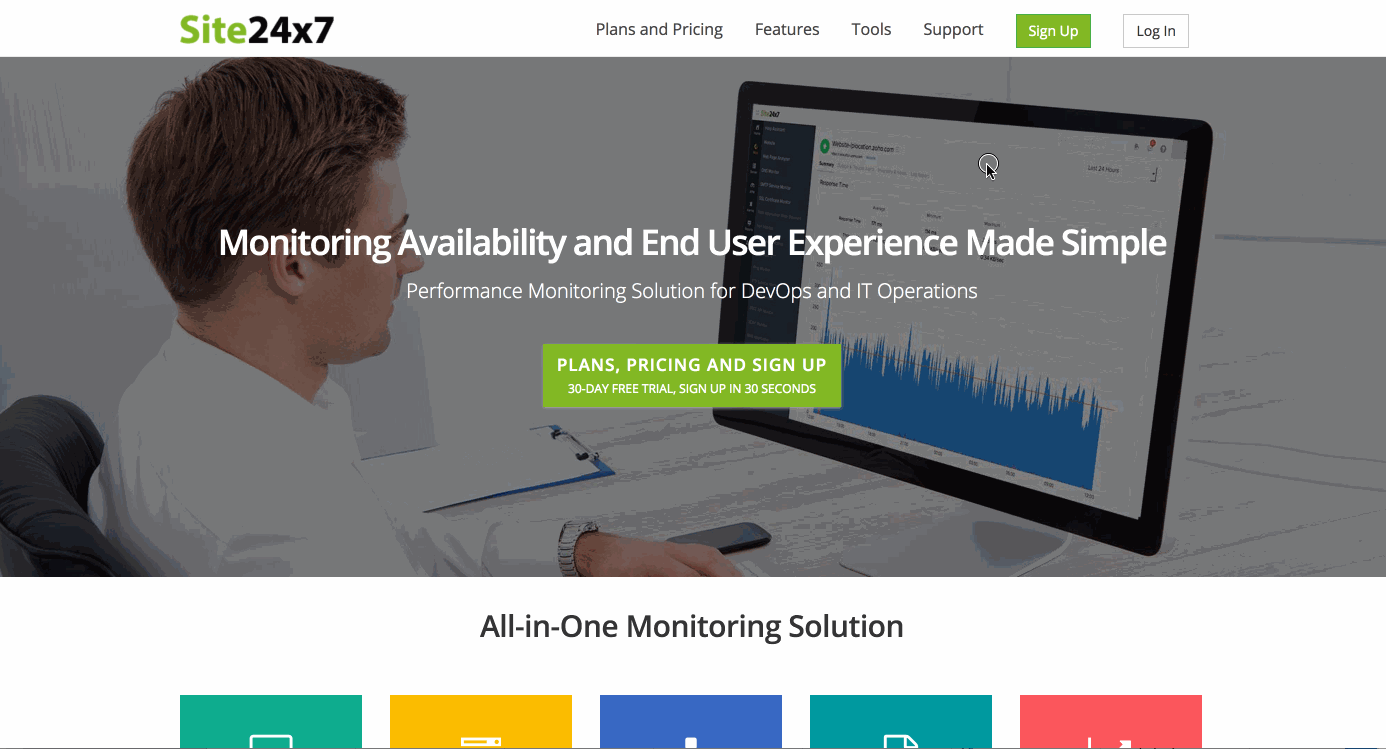
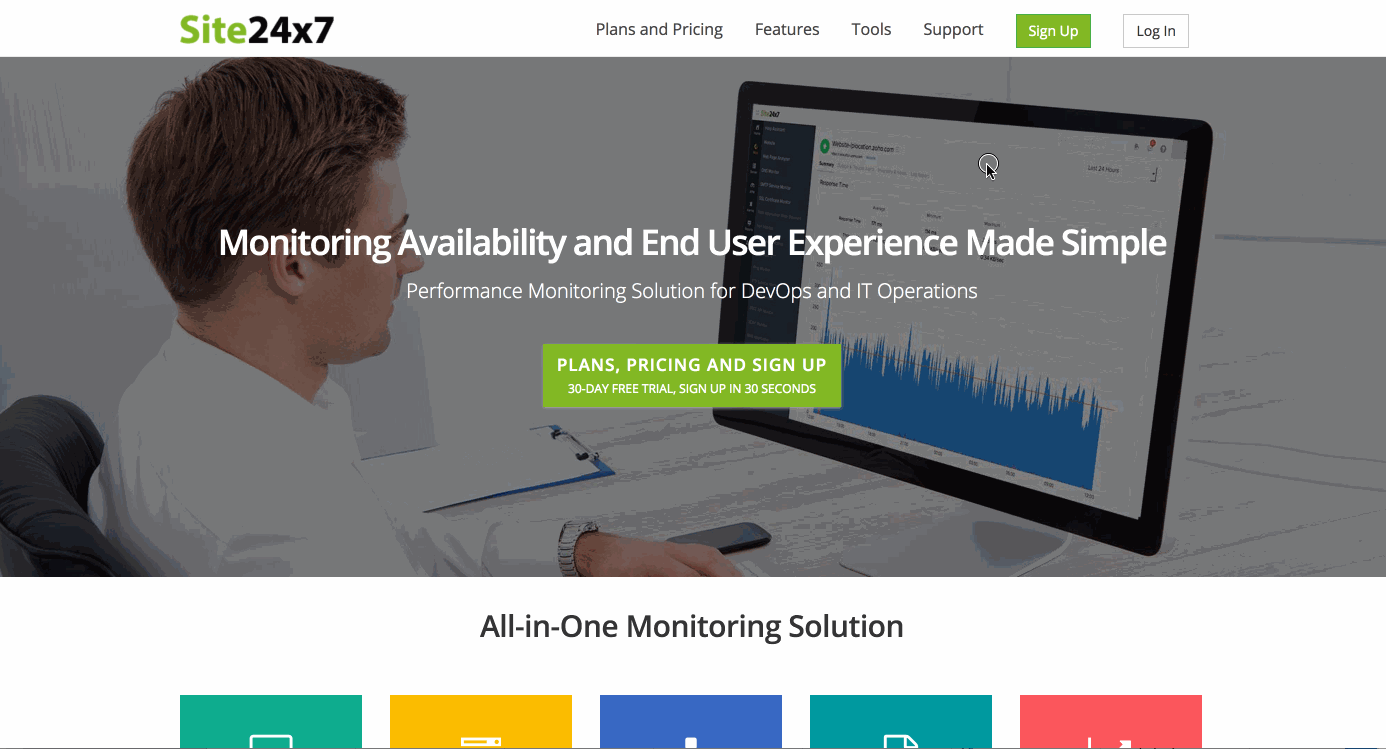
使用Firefox Network 监视器提取请求标头:
- 启动Firefox 浏览器并导航到Tools > Web Developer > Inspector。单击网络选项卡并刷新视图以呈现完整的网络活动。现在选择一个活动并双击鼠标,从显示的列表中选择Copy Request Headers 。
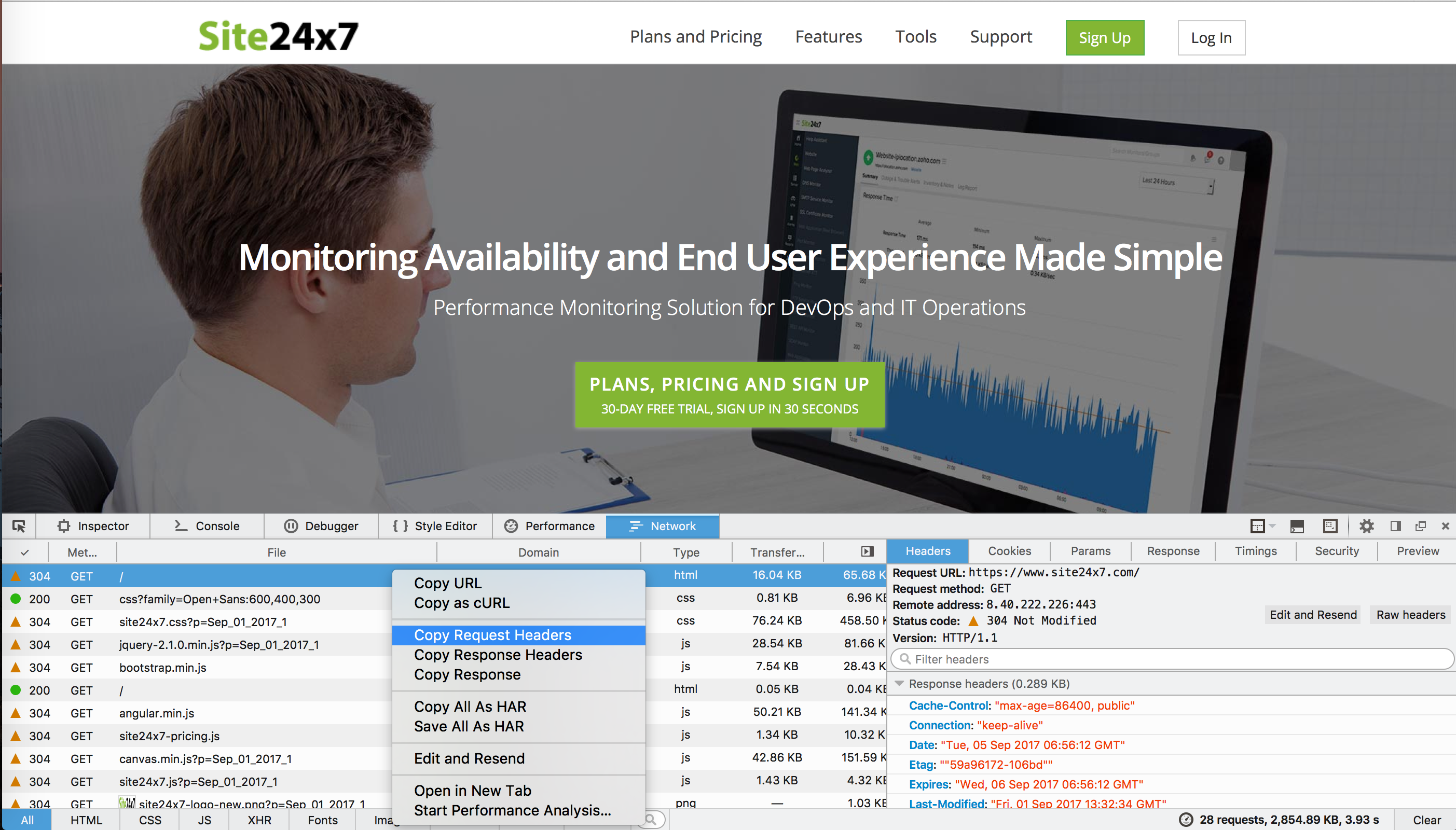
- 从浏览器面板中提取请求标头后,导航回 Site24x7 客户端并单击 “事务步骤”页面中列出的从请求标头导入链接。将复制的请求标头粘贴到文本字段中,然后单击导入。所有相关的文本字段,如步骤名称、端点 URL 和其他 HTTP 请求标头都会自动填充此操作。在启动此导入之前,您必须确保手动删除任何不需要的空格。
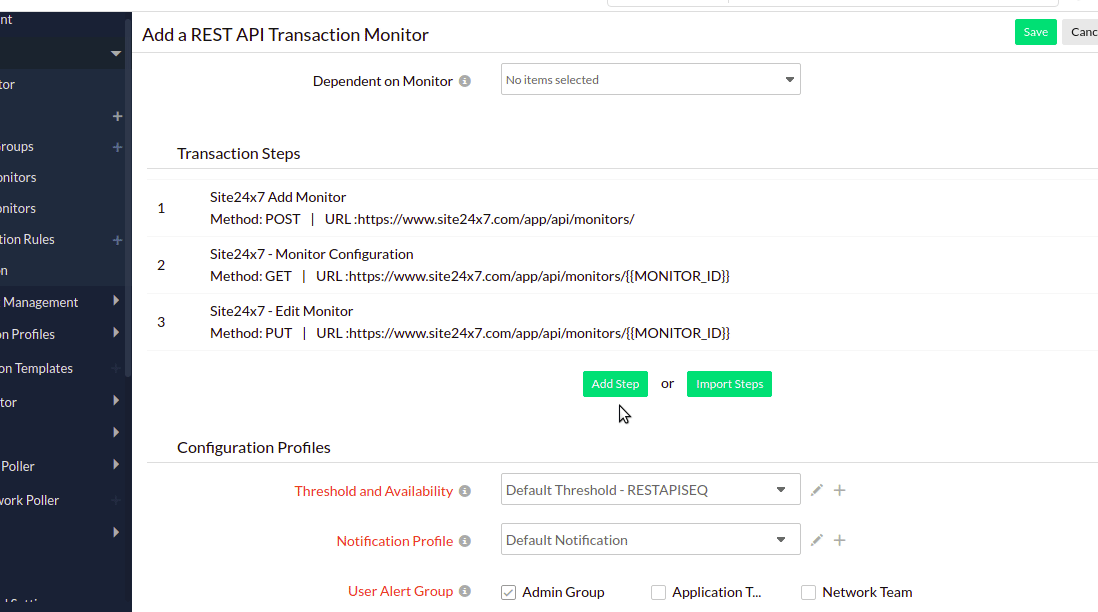
HTTP 配置
- HTTP 方法:指定请求方法以指示要对给定资源执行的所需操作。它们是HEAD、 POST、GET、PUT、DELETE 和 PATCH。选择适当的单选按钮来配置您的表单提交方法。还要为 POST、PUT、PATCH HTTP 方法选择适当的主体类型。
POST 方法将提交参数以访问 URL。POST、PUT 和 PATCH 提交方式支持以 FORM、Text、XML 或 JSON 格式发送请求。- 请求正文:请求正文必须支持在其中嵌入 ${x} 类型的参数。扩展参数时,必须针对选定的请求正文类型(Form /Text / XML / JSON)对它们进行适当的转义。
- 参数类型: 如果您希望定义要发送到端点的 GraphQL 查询,请选择 GraphQL。
- GraphQL 查询:提供 GraphQL 查询以从基于 GraphQL 的 API 服务响应中获取特定字段。
- GraphQL 变量:以 JSON 格式指定 GraphQL 查询中引用的变量的值。
如果您选择 POST 方法,GraphQL 查询和 GraphQL 变量将包含在请求正文中。在 GET 方法的情况下,GraphQL 查询和 GraphQL 变量将通过 URL 参数发送。 - HTTP 请求标头:HTTP 标头是事务的任何操作参数。有时您可能想要自定义默认的 HTTP 请求标头信息。在这种情况下,可以在此处添加附加的标头名称和标头值。
- 用户代理:设置自定义用户代理(Web 浏览器)以发送您的请求和 HTTP 标头。您可以从可用的用户代理中进行选择。
-
- 身份验证方法: 管理监视器的多种授权方法。
- Basic/NTLM: 配置基于 Basic/NTLM 的授权。Windows NTLM 是在 Windows 操作系统上运行的系统上使用的身份验证协议。
凭证:为需要基于基本/NTLM身份验证的 URL 指定您的用户名和密码 。 - OAuth: 如果您正在监视由 OAuth 框架保护的资源,请选择 OAuth 单选按钮。
- OAuth 提供者名称: 从您的预配置列表中选择 OAuth 提供者名称,或通过单击+按钮创建新的 OAuth 配置文件 。
了解如何 配置 OAuth 提供者。 - Web 令牌:向您的身份验证服务器注册 Site24x7,以使用 Web 令牌监控受保护的 API。
提供者名称:从您的预配置列表中选择 Web 令牌,或通过单击 + 按钮创建新的 Web 令牌配置文件。
了解如何添加 Web 令牌。
- 客户端证书 :对于需要客户端证书身份验证的事务,上传客户端证书(必须是 PKCS#12 文件。)
- Basic/NTLM: 配置基于 Basic/NTLM 的授权。Windows NTLM 是在 Windows 操作系统上运行的系统上使用的身份验证协议。
- 身份验证方法: 管理监视器的多种授权方法。
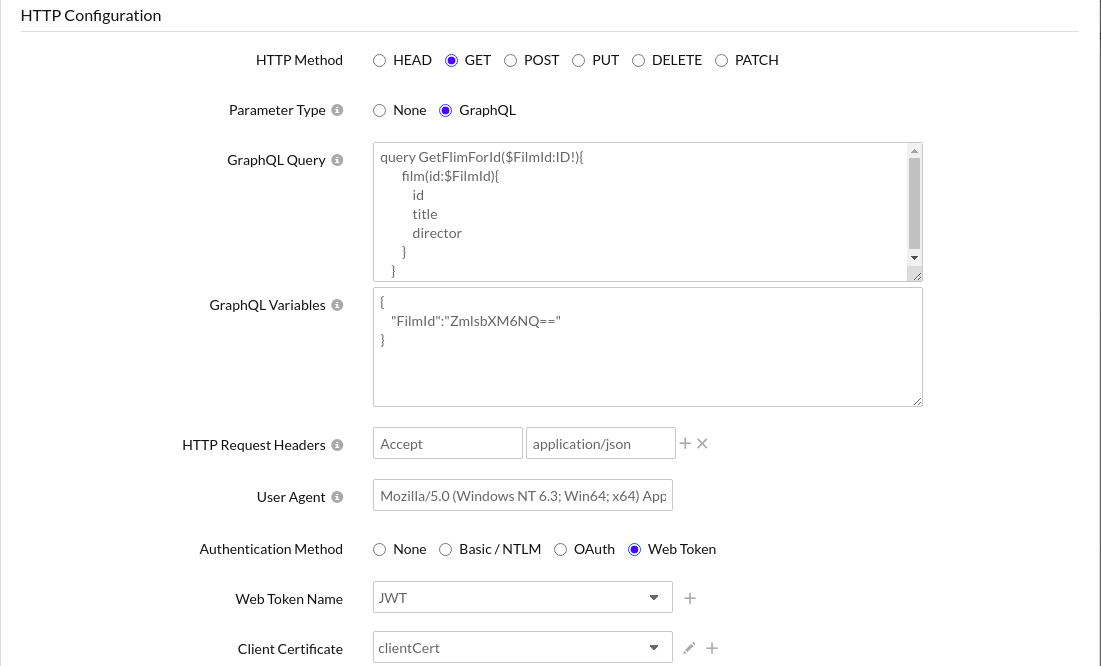
高级配置
- 连接超时:指定客户端与目标服务器建立成功连接所需的时间(以秒为单位)。超过这个时间,DNS服务器会报“连接错误”。
- 首选 IPv6:如果您想通过启用 IPv6 的位置监控 API 端点,只需在创建或编辑监控表单时将选项移至“是”。
- Site24x7 可让您根据需要监控基于双栈 IPv4/IPv6 的基础架构。IPv4 将作为默认协议启用。一旦您启用了 IPv6 的选项,您就可以监控您的 IPv6 基础设施。如果通过 IPv6 的连接失败,它不会自动回退到 IPv4。了解更多。
- 默认情况下,在监控表单中启用 IPv6 不会使其兼容监控 IPv4。如果您想监控与 IPv4 和 IPv6 兼容的资源,您必须为此设置两个单独的监控检查。
- 查询权威名称服务器:使用切换按钮决定是否要通过权威名称服务器解析您的域名。
- 接受的 HTTP 状态代码:提供以逗号分隔的 HTTP 状态代码列表,指示成功响应。您可以指定单个状态代码,以及用冒号分隔的范围。
- SSL 协议: 指定 TLS/SSL 协议的版本号(支持 TLSv1.2、TLSv1.1、TLSv1 和 SSLv3)以验证正确的 SSL 握手。使用自动模式启用自动检测和协商。
SSL 协议验证仅适用于 HTTPS 域。如果您指定的 SSL 协议版本与实际版本不同,则轮询期间监视器状态将失败。
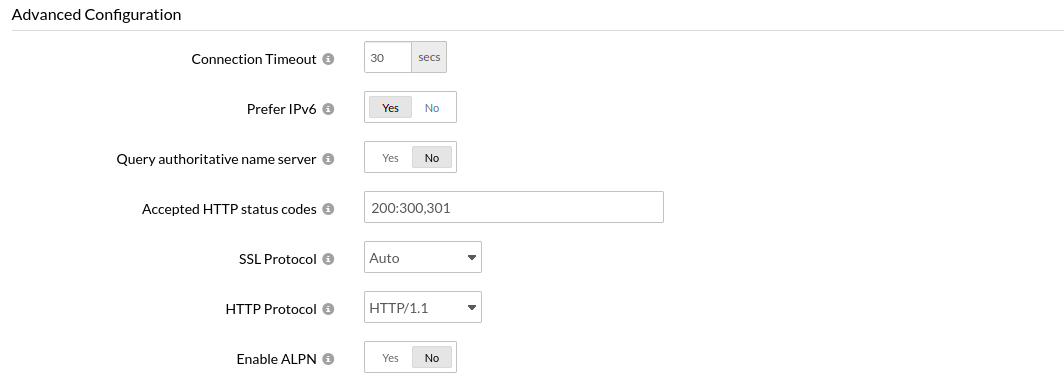
内容检查:
您可以定义断言来验证响应。执行您的请求后评估表达式断言。如果任何断言失败,监视器将根据规定的设置引发中断。对于内容检查,您可以配置检查来自 JSONPath、XML XPath 或 Regex 的响应的断言。
- 如果选择的响应格式是 文本
- 应包含字符串:当响应内容中不存在指定的关键字时收到告警。在复选框中提及关键字并使用切换按钮相应地触发故障或停机告警。
- 不应包含字符串:当响应内容中出现指定的关键字时收到告警。在复选框中提及关键字并使用切换按钮相应地触发故障或停机告警。
在给定字段中添加关键字时,您必须实现以下语法:
- 单个字符串或关键字可以配置有/没有任何双引号(例如:HTML)。
- 如果有两个字符串,它们包含一个关键字 - 在两个字符串之间添加一个空格并用双引号将其括起来。(例如:“HTML 响应”)。
- 如果您配置了多个单独的关键字,则必须用空格分隔它们,并为每个关键字使用双引号。(“监视器”“HTML”)。
- 区分大小写:启用此选项以验证区分大小写的文本。
- 应该匹配正则表达式:根据特定模式是否与响应内容匹配来配置告警。例如,当您考虑表达式 ^[a-z0-9_-]{3,15}$ 时,您的响应内容应包含从 a 到 z 的字母、从 0 到 9 的数字、下划线和连字符。此外,最小长度应为3 个字符,最大长度应为 15 个字符。当不匹配时,您的 API 端点将被视为中断,并报告为“正则表达式”^[a-z0-9_-]{3,15}$“不匹配”。
- 了解有关内容检查的更多信息。
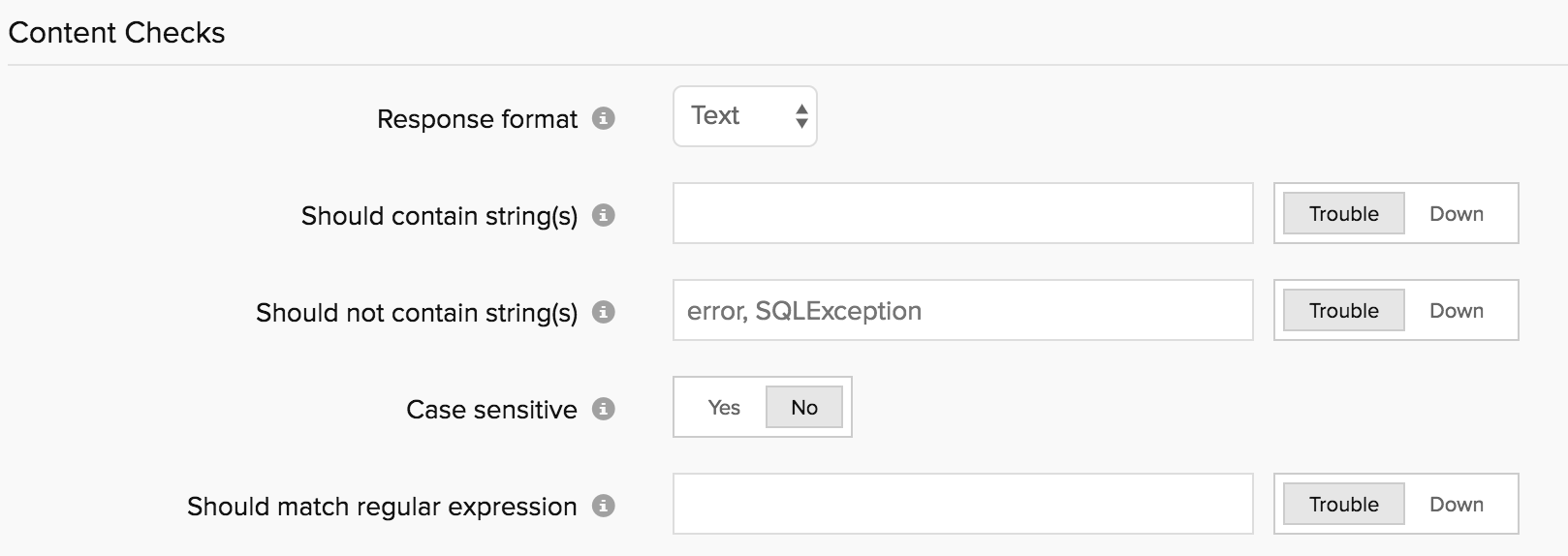
- 如果选择的响应格式是 XML
- XPath 表达式:提供 XPath 表达式以启用 XPath 表达式断言的评估。断言必须成功解析 XML 中的 XPath 才能成功。您可以通过单击“+” 键添加多个 XML 表达式断言 。您可以使用 Find my XPath 链接在 XML 中找到 XPath。
- Alert Severity:将 Alert Severity 指定为“停机或故障的”以决定指定 XPath 表达式断言由于不匹配而失败时的状态。
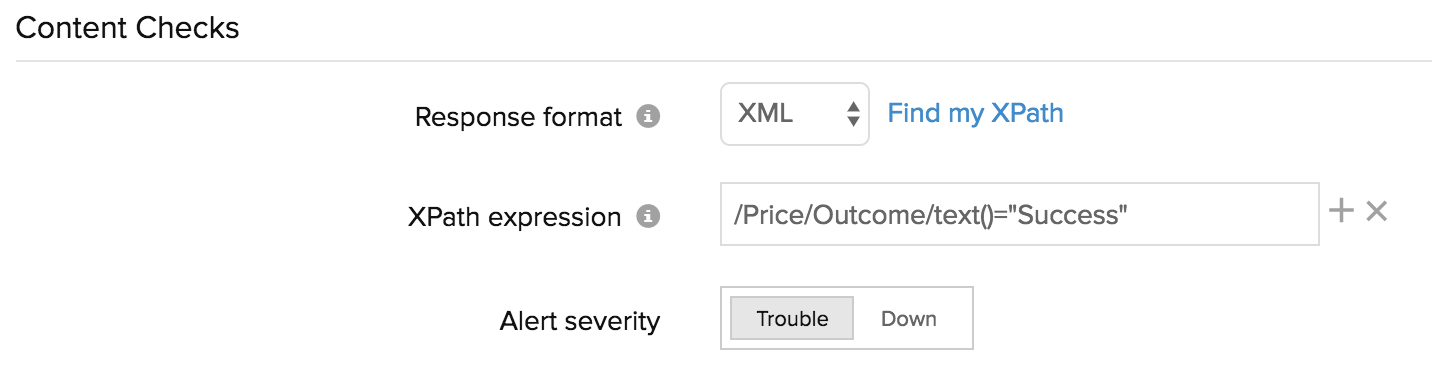
- 如果选择的响应格式是 JSON
- JSONPath 表达式:您可以指定 JSONPath 断言并测试 JSON 响应中的预期数据。为了成功测试,断言必须成功解析 JSON 中的 JSON 路径。如果您需要帮助来构建 JSONPath 断言以针对您的 JSON 响应进行测试,您可以使用此第三方应用程序寻求帮助。您始终可以添加多个此类 JSONPATH 断言来测试各个用例。使用 “+”键添加更多表达式断言。
每当处理断言时,JSON 断言中的目标值都会比较 JSON 响应中的实际值以检查多个测试场景。可以检查的常见测试场景包括:- 实际值为空
- 实际值不为空
- 实际值等于目标值
- 验证实际值是否大于或等于目标值
- 验证实际值是否小于或等于目标值
- 实际值包含目标值作为子字符串
- 目标值不包含在实际值中
- JSONPath 严重性:您可以将告警严重性指定为“停机或故障的”。当测试期间 JSONPath 断言失败时,将自动触发告警。
- JSON Schema Check:JSON Schema 是一个词汇表,允许您注释和验证 Web 服务的所有 JSON 端点。要针对模式测试 HTTP 响应数据,请将选项启用为“是”并在文本字段中发布 JSON 模式验证断言。如果您在将选项选择为 是后将文本字段保留为空,则数据收集仍将照常进行,而不会对整体监视器状态产生任何影响。
- JSON Schema 严重性:您可以将告警严重性指定为“停机或故障的”。当内容检查期间 JSON Schema 验证失败时,将根据您的设置自动触发告警。
以下是针对定义的 JSON 模式验证 API 响应时测试的常见用例:- 验证值是否属于某种类型(例如整数、字符串等)
- 确保 API JSON 响应结构正确
- 检查 JSON 响应中是否存在所需的键
- 测试不正确的 HTTP 响应(如 HTML 或 XML)是否针对您给定的 JSON 模式进行验证。
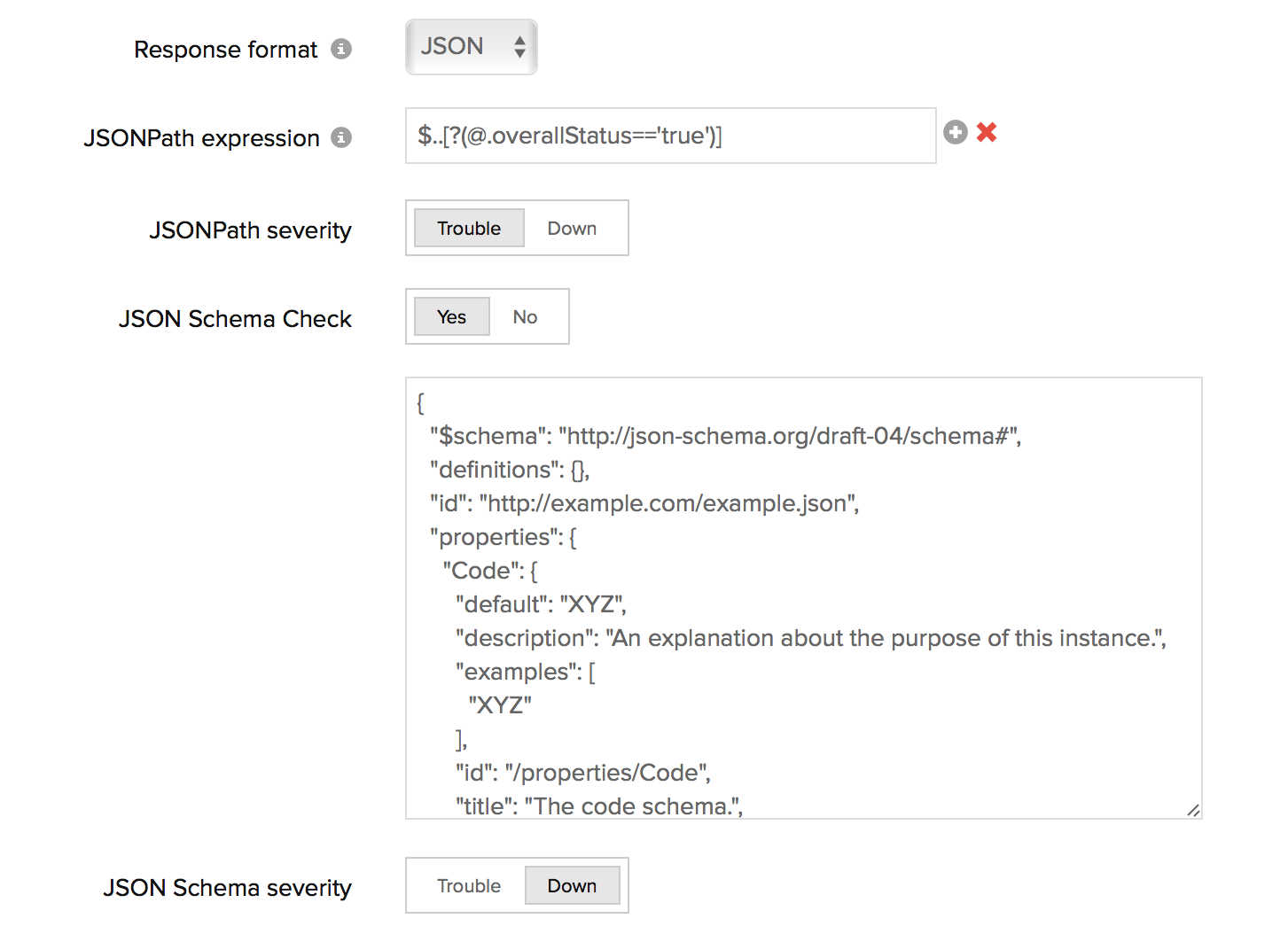
- 应包含 HTTP 响应标头:为您的 HTTP 请求输入所需的响应标头和值,并验证 HTTP 标头是否存在或值是否与所需的响应匹配。在检查失败期间触发故障或停机告警。
在配置响应头检查时,您必须根据以下条件添加值: - 您可以添加多个标题,每个标题可以接受多个值。
- 可以使用/不使用任何双引号配置单个值(例如:keep-alive 或“keep-alive”)。
- 如果您配置了多个标题值,则必须用空格分隔它们,并为每个值使用双引号。(例如,“gzip”“br”)。
- 标头值还可以支持正则表达式验证。正则表达式模式应该是“${<regex>}”。例如: ${\d{4}} 可用于在头名中配置的头的值中搜索四个连续数字的数值。
- HTTP 响应标头严重性 :使用切换按钮将告警严重性指定为 停机或故障的。当测试失败时,将自动触发告警。


- JSONPath 表达式:您可以指定 JSONPath 断言并测试 JSON 响应中的预期数据。为了成功测试,断言必须成功解析 JSON 中的 JSON 路径。如果您需要帮助来构建 JSONPath 断言以针对您的 JSON 响应进行测试,您可以使用此第三方应用程序寻求帮助。您始终可以添加多个此类 JSONPATH 断言来测试各个用例。使用 “+”键添加更多表达式断言。
参数转发
您可以使用参数转发作为一种功能在链接的请求之间传递数据和测试数据验证。 可以使用 XPath、JSONPath 或正则表达式从响应中提取单个值,并且可以将其保存为自定义参数。此外,可以使用正则表达式从标头中提取值。然后可以使用这些参数为后续步骤构建自定义查询字符串或 POST 数据。根据您选择的基于文本、XML 或 JSON 的响应数据格式,您可以构建自定义的基于 Regex 的表达式、XPath 表达式或基于 JSONPath 的表达式断言。当您在后续步骤的 HTTP 请求中调用${Parameter}时,调用的表达式断言的输出值将在这些步骤中用于各种步骤验证用例。
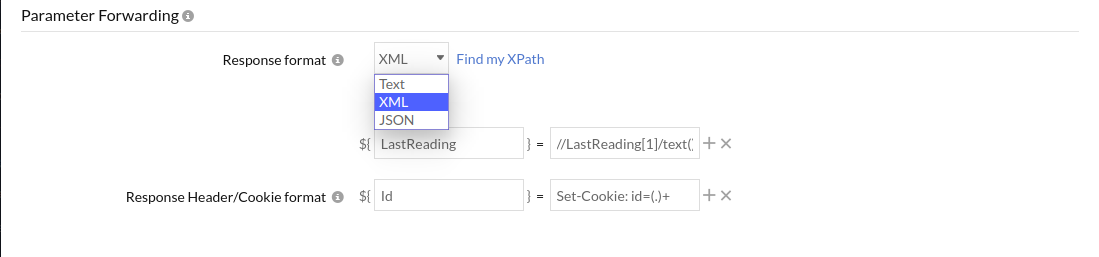
导入测试用例:Swagger 2.0 / JSON/YAML 中的 OpenAPI 定义
Swagger 2.0 / OpenAPI 格式为 API 文档和快速启动服务器实现提供了许多支持工具。您可以在 JSON/YAML 中导出 Swagger 定义的 API,并使用它在 Site24x7 中创建自动化测试场景。通过导入 Swagger 定义的 JSON/YAML 文件,您可以节省大量时间和从 API 输入每个方法的手动工作,而是在几分钟内自定义您的 REST API 事务监视器。当您在 JSON/YAML 中导入 Swagger 定义时,只需单击几下即可自动为您定义的每个方法创建单独的事务。Site24x7 读取您在 Swagger 中定义的 API 结构及其所有步骤名称、标题、端点 URL 等,为您处理设置步骤的大部分初始繁重工作。
- 登录到Site24x7 > 管理 > 添加监视器 > REST API 事务
- 单击事务步骤下的导入按钮。系统将提示您导入步骤弹出窗口。
- 选择Swagger 2.0 (JSON/YAML)单选按钮并从本地计算机浏览Swagger JSON/YAML 文件。完成后,单击下一步。

- 选择您希望导入到 Site24x7 进行监控的所有 API 调用,然后单击Import。您始终可以在导入后重新排序步骤。
您只能选择 25 个 API 事务来创建您的监视器。将为各个事务自动定义端点 URL 和 HTTP 标头和正文。但是,您必须确保使用正确的值微调所有标头和正文。否则,监视器将出现配置错误。
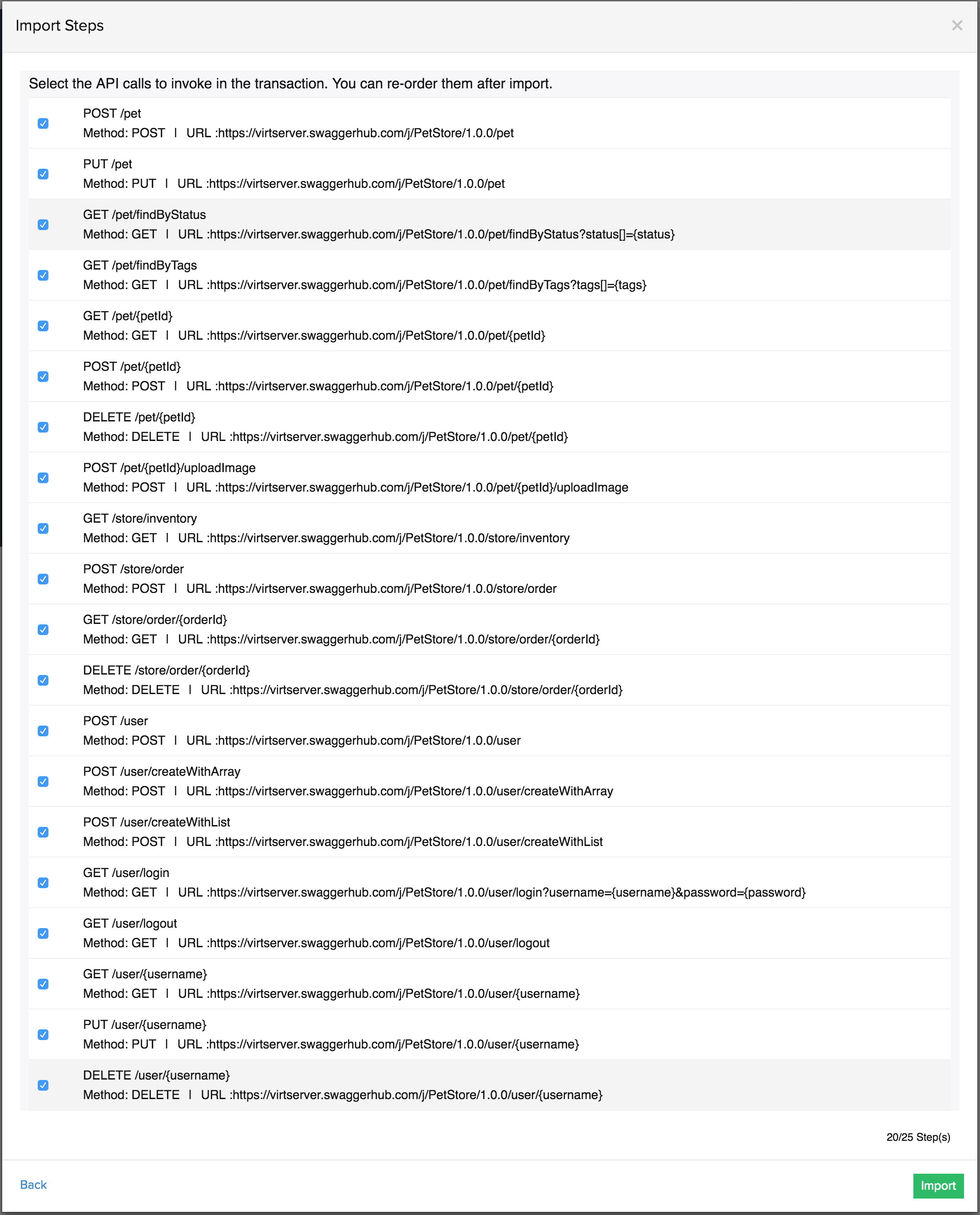
导入测试用例:HTTP 存档 (HAR) 格式
您可以导入下载的 HTTP 存档 (HAR) 文件以在 Site24x7 中创建测试场景。可以使用浏览器的开发工具提取事务的 HAR 文件。与Swagger一样,所有步骤名称、标头、端点 URL 等都将从 HAR 文件中提取,它通过自动填充每个步骤的所有可用参数和值来帮助加快整个监视器配置过程。 下载 HAR 文件后,请按照以下步骤在 Site24x7 中设置您的监视器:
- 登录到 Site24x7 > 管理 > 添加监视器 > REST API 事务
- 单击 事务步骤下的导入按钮。系统将提示您 导入步骤弹出窗口。
- 现在选择HTTP Archive (HAR) 单选按钮并从本地计算机浏览HAR 文件。完成后,单击下一步。
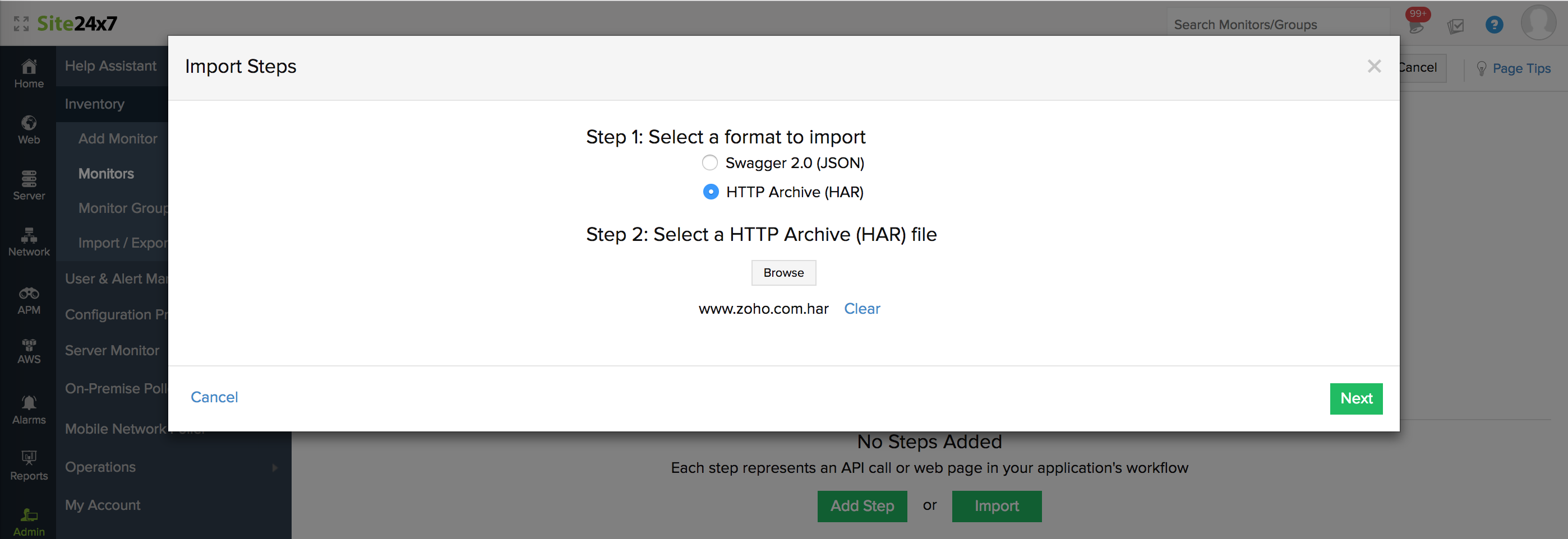
- 选择您希望导入到 Site24x7 进行监控的所有 API 调用,然后单击Import。导入后,您可以随时根据您的要求重新订购它们。
您最多只能选择 25 个 API 调用来配置您的监视器。
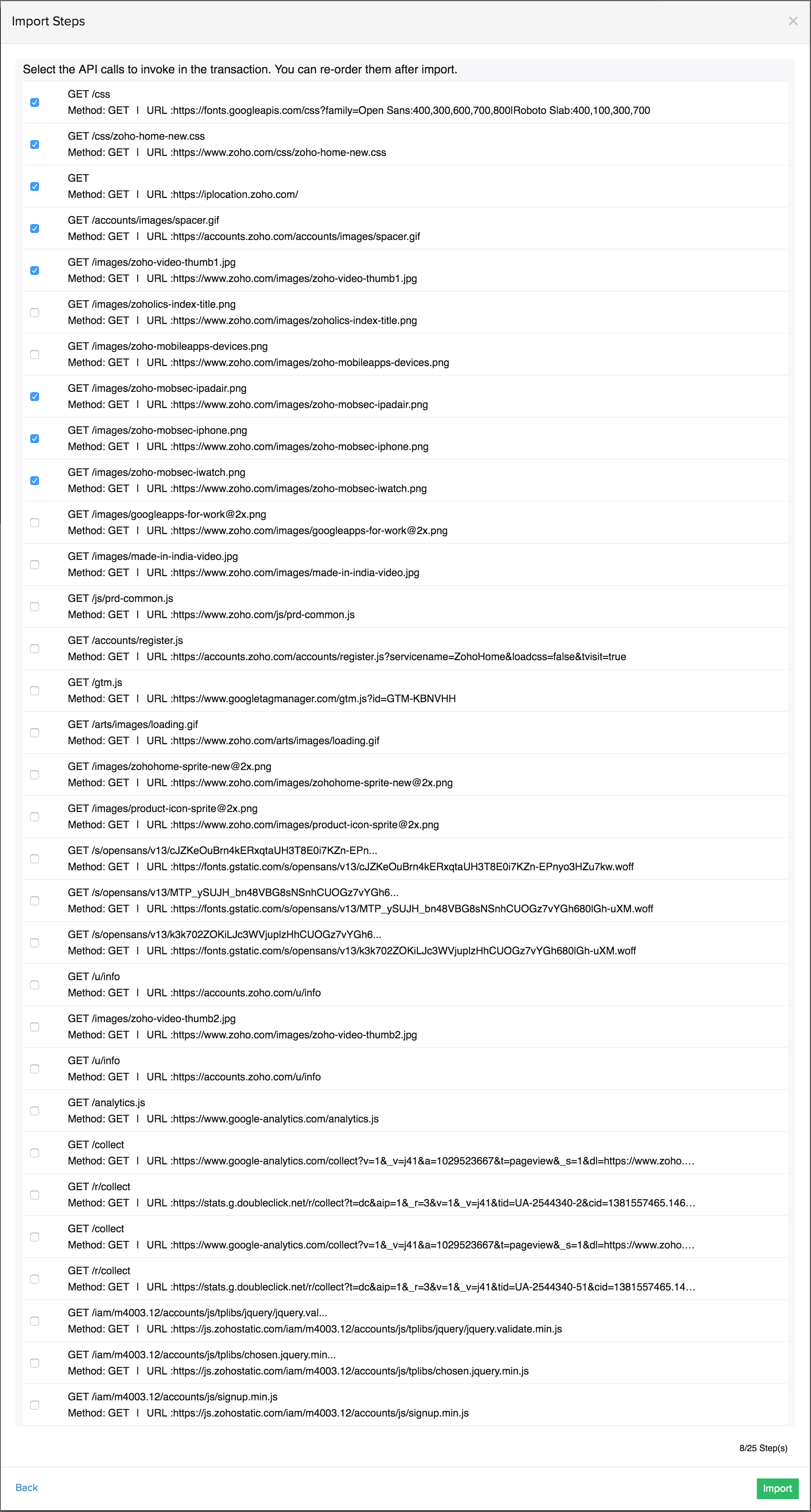
配置文件
- 阈值和可用性:从下拉列表中选择阈值配置文件或选择可用的默认阈值,并在资源超过配置的阈值时收到通知。
- 标签: 将您的监视器与预定义的标签相关联,以帮助创造性地组织和管理您的监视器。了解如何添加标签。
- IT 自动化:选择当网站关闭/故障/启动/任何状态更改/任何属性更改时要执行的自动化。当状态发生变化并提醒选定的用户组时,将执行定义的操作。
要自动执行故障纠正措施,请参阅IT 自动化。
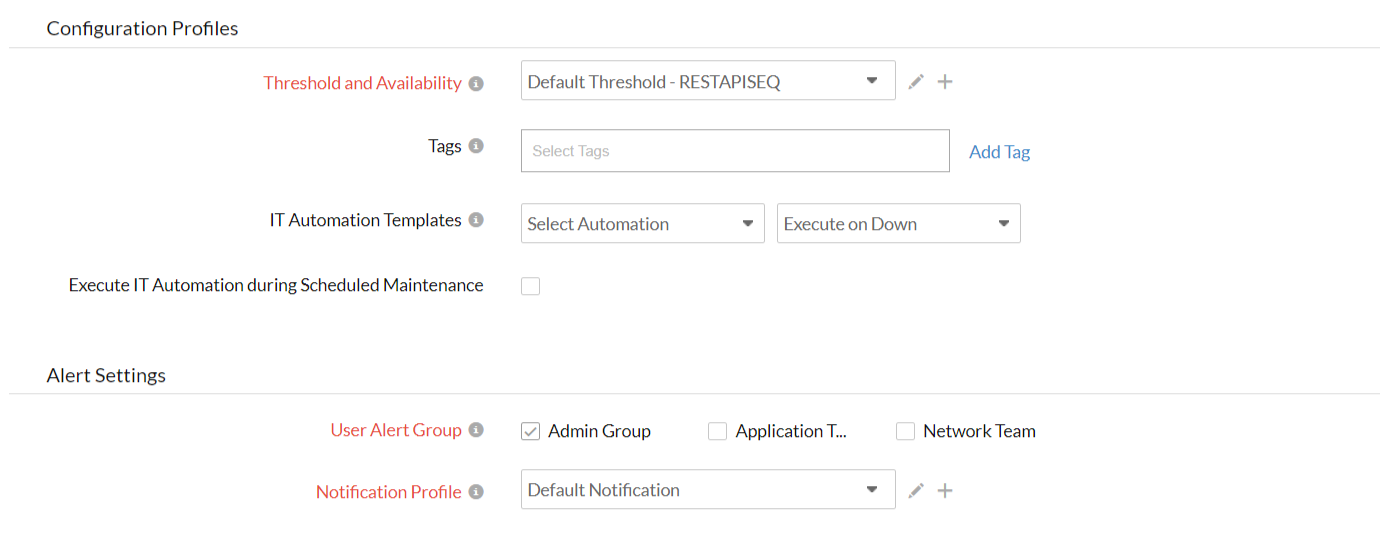
告警设置
- 用户告警组:选择需要在中断期间发出告警的用户组。要在用户告警组中添加多个用户,请参阅 用户告警组。
- 通知配置文件:从下拉列表中选择通知配置文件或选择可用的默认配置文件。通知配置文件有助于配置在停机时需要通知的时间和对象。请参阅 通知配置文件 以创建自定义通知配置文件。
第三方集成
- 将您的监视器与预先配置的第三方服务相关联。它使您可以将监控告警和事件推送到选定的服务,并促进改进的事件管理和协作。
如果您还没有设置任何集成,请导航到“管理 > 第三方集成”来创建一个。了解更多关于第三方集成的信息。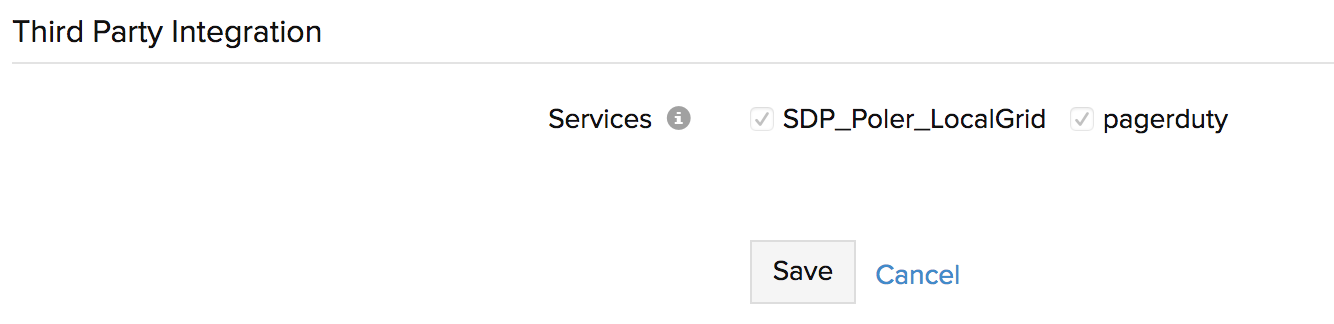
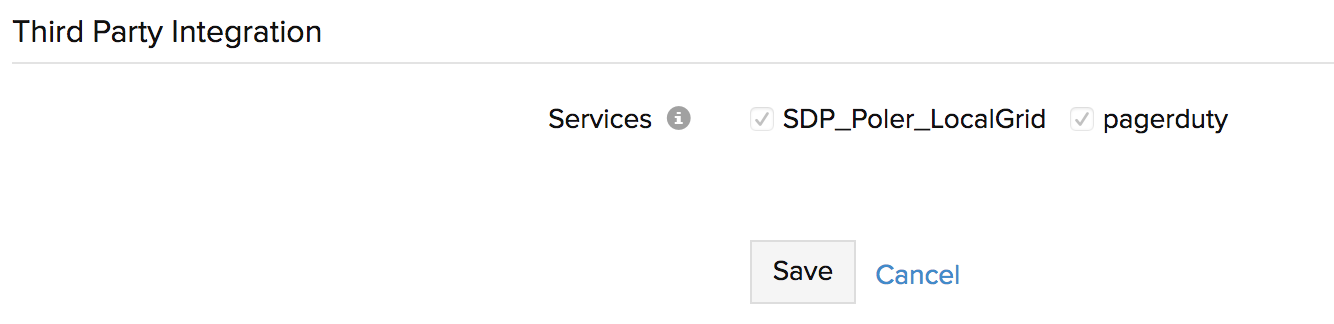
- 单击保存以完成监视器设置。
可能的用例
REST API 事务监视器允许您捕获事务以从 Auth 服务获取令牌,将令牌作为同一监视器的一部分传递给其他服务。此外,这些是一些可能的用例,可以积极使用 REST API 事务监视器来确保您的网站或现代 Web/移动应用程序的端到端可用性:
-
监控链式 API 事务:
在 API 端点相互链接的 Web 应用程序中,数据从一个请求传递到另一个请求。整个响应或其中的一部分可以记录为响应参数,并在后续步骤中重新使用以完成事务。让我们看下面的用例。GET Monitor Status API 为您的 Site24x7 帐户中的所有监视器提供 JSON 响应。您可以使用以下 URL 为您的帐户获取以下 JSON 响应。步骤 1 可以是 REST 事务监视器中的事务步骤 1。
Step URL 1: https://site24x7.com/api/current_status/type/RESTAPISEQ?authtoken=95c883409340sdsds4qqwr47dsdsd461beb7ea6b
{
"code": 0,
"message": "success",
"data": {
"monitors": [
{
"outage_id": "1500384436349",
"name": "JSON Check",
"downtime_millis": "3424304",
"down_reason": "Trouble invoking url (Step Url Name) in JSON Check.\nUnable to connect to https://www.site24x7.com${test}.",
"duration": "57 Mins 4 Secs",
"attribute_key": "transaction_time",
"status": 0,
"attributes": [
{
"attribute_label": "web.application.details.transaction.time",
"unit": "ms",
"attribute_key": "rsptime",
"attribute_value": 2124
}
],
"last_polled_time": "2017-07-18T18:51:10+0530",
"attributeName": "TRANSACTIONTIME",
"monitor_type": "RESTAPISEQ",
"attribute_label": "Transaction Time",
"unit": "ms",
"monitor_id": "6000000120027"
},
{
"name": "wewewewewew",
"status": 10,
"attributes": [
{
"attribute_label": "web.application.details.transaction.time",
"attribute_key": "rsptime",
"attribute_value": "-"
}
],
"last_polled_time": "2017-06-28T15:08:20+0530",
"attributeName": "TRANSACTIONTIME",
"monitor_type": "RESTAPISEQ",
"monitor_id": "6000000064003"
}
]
}
}
上述 JSON 数据的 JSONPath 表达式断言:test=$.data.monitors[?(@.status==0)].monitor_id
在事务步骤 1 中,您现在可以使用上述 JSON 响应作为主要输入来指定 JSONPath 表达式断言。同样,您可以根据输入构建 Regex 表达式或 XPath 表达式。我们示例中的 JSONPath 表达式可用于查询所有具有 DOWN 状态的 monitor_id(状态 '0' 为 DOWN)。
第 2 步网址:https ://site24x7.com/api/reports/outage/${test}?period=1&authtoken=95c883409340sdsds4qqwr47dsdsd461beb7ea6b
使用您在上面创建的自定义参数表达式构建步骤 URL 2。这也称为参数转发。步骤 2 此处的 URL 可用于获取所有停机监视器的中断报表。在这里,我们使用从第 1 步的 URL 响应中获取的自定义参数值作为第 2 步 URL 的输入。如果 URL 成功执行,您将在此步骤中获得停机监视器的中断报表。这也会将 REST 事务监视器的状态呈现为 UP。但是,如果表达式断言没有呈现任何响应,则步骤 2 将失败并将整体监视器状态设置为 DOWN。只要用户愿意并且 API 支持,这种链接就可以继续。{
"code": 0,
"message": "success",
"data": {
"outage_details": [
{
"display_name": "JSON Check",
"outages": [
{
"outage_id": "1500384436349",
"end_time": "2017-07-18T20:12:33+0530",
"type": 0,
"start_time": "2017-07-18T18:57:16+0530",
"reason": "Trouble invoking url (Step Url Name) in JSON Check.\nUnable to connect to https://www.site24x7.com${test}.",
"duration": "1 Hrs 15 Mins "
},
{
"outage_id": "1500383206387",
"end_time": "2017-07-18T18:46:05+0530",
"type": 0,
"start_time": "2017-07-18T18:36:46+0530",
"reason": "Trouble invoking url (Step Url Name) in JSON Check.\nUnable to connect to https://www.site24x7.com/${test}.",
"duration": "9 Mins 18 Secs"
}
],
"monitor_id": "6000000120027"
}
],
"info": {
"resource_name": "JSON Check",
"end_time": "2017-07-18T20:12:33+0530",
"resource_type_name": "Monitor",
"report_name": "Outage Report",
"period_name": "Last 24 Hours",
"formatted_start_time": "17 July 2017 20:12 IST",
"generated_time": "2017-07-18T20:12:33+0530",
"formatted_end_time": "18 July 2017 20:12 IST",
"start_time": "2017-07-17T20:12:33+0530",
"resource_type": 2,
"period": 1,
"formatted_generated_time": "18 July 2017 20:12 IST",
"resource_id": "6000000120027",
"report_type": 12
}
}
} -
使用 HTML 和 REST API 调用的组合监控现代 Web 应用程序:
所有现代 Web 应用程序和移动应用程序都主要使用 REST API 来执行应用程序操作。中间的 HTML 页面也用于促进注册、登录、文本提交等过程。REST API 事务监视器允许您构建和测试这个相互关联的工作流。您必须在各个事务步骤下配置所有 API 端点和网站 URL,以便使 Site24x7 能够端到端监控整个事务。